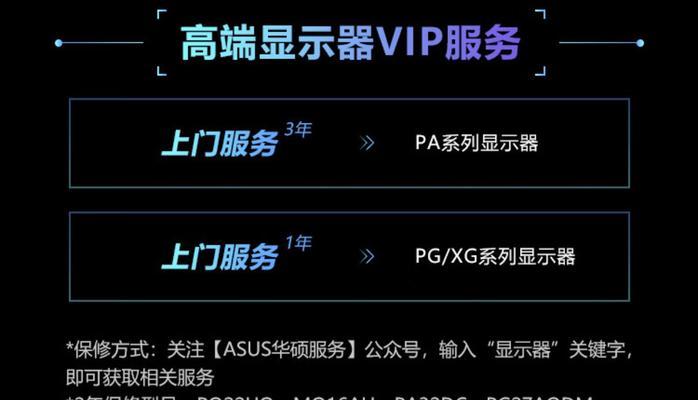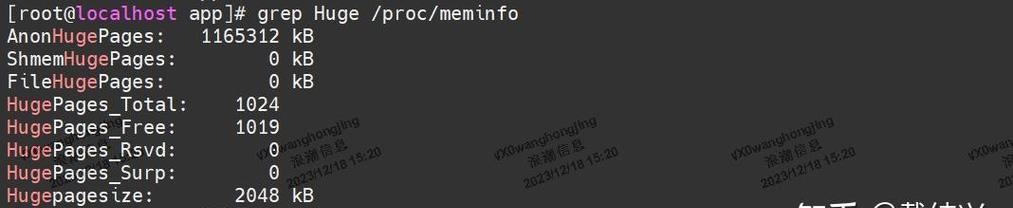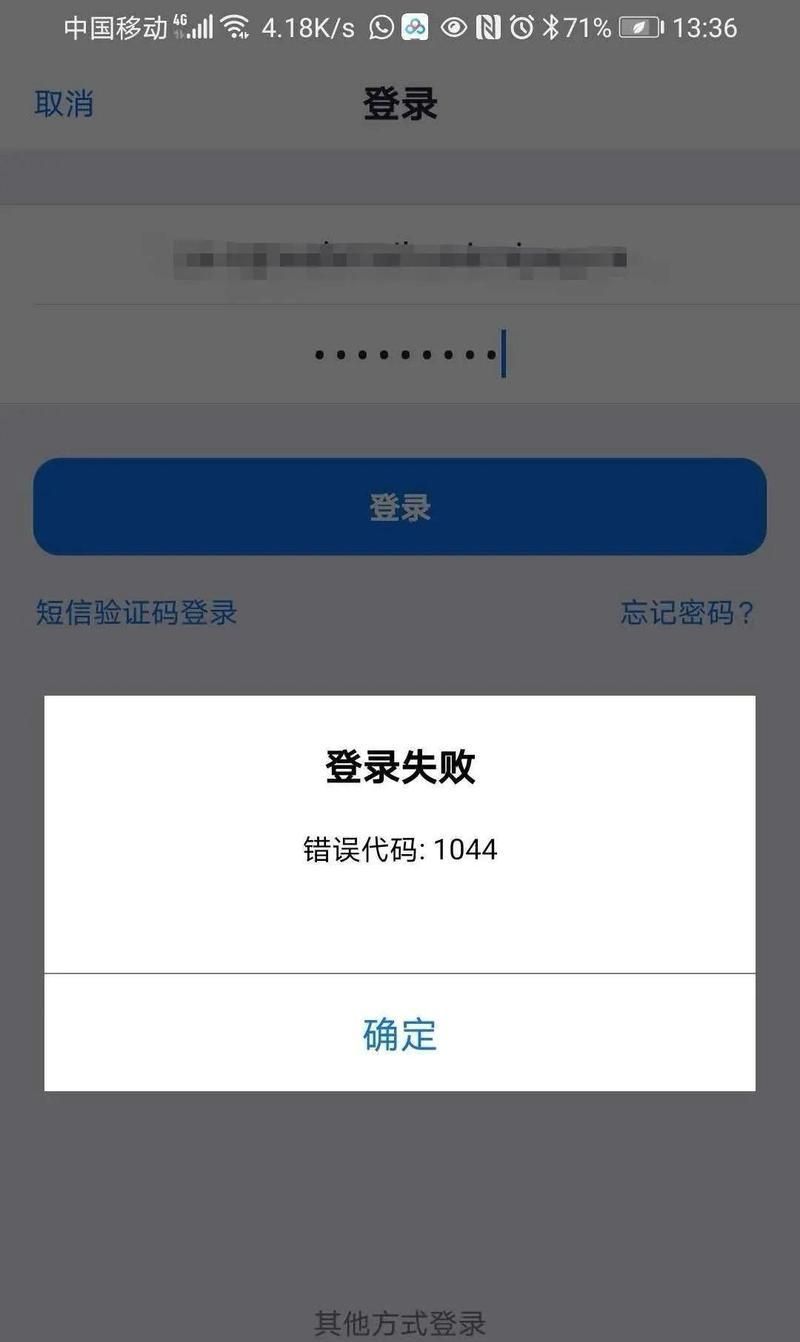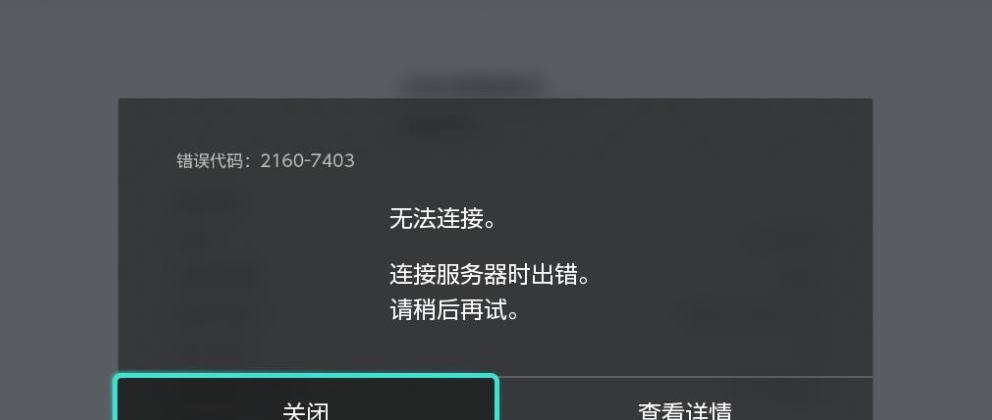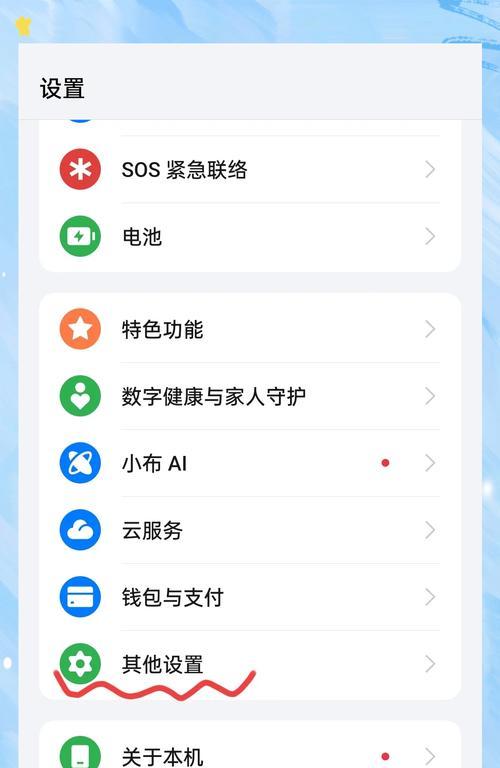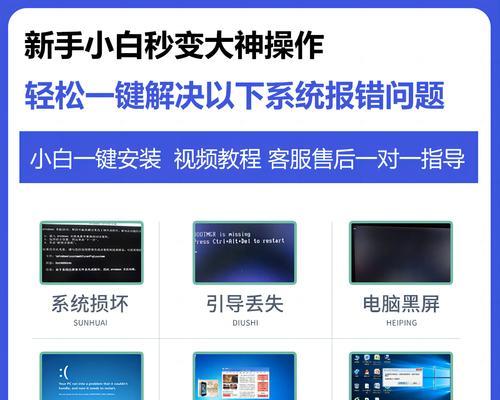随着电脑的普及和软件的不断更新,很多时候我们需要对电脑进行重装系统。而制作一个U盘系统盘可以方便我们在没有光驱的情况下进行系统安装。本文将详细介绍如何使用系统镜像文件制作U盘系统盘的步骤。

1.准备工作:获取系统镜像文件和一个空白U盘。
在制作U盘系统盘之前,我们首先要准备好所需的材料,包括一个系统镜像文件和一个空白U盘。系统镜像文件可以从官方网站或其他可信赖的渠道下载,而U盘则需要确保容量足够大且空白,因为制作U盘系统盘会清空其中的所有数据。
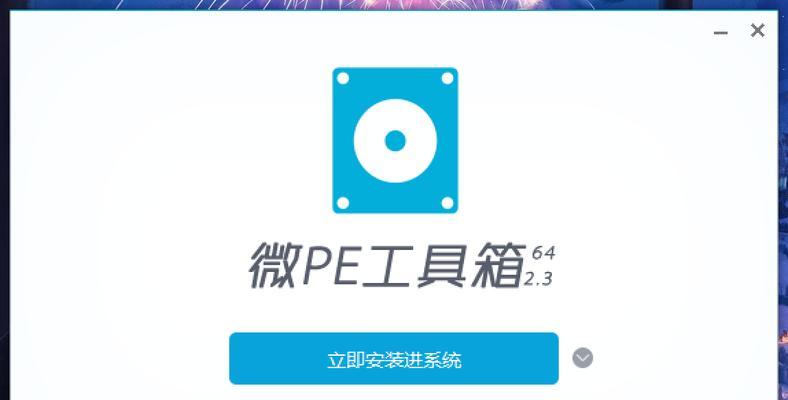
2.格式化U盘:清空U盘中的所有数据。
为了确保制作出来的U盘系统盘能够正常使用,我们需要将U盘进行格式化,即清空其中的所有数据。格式化U盘可以通过计算机自带的磁盘管理工具或第三方工具来完成,操作非常简单。
3.使用镜像写入工具:选择合适的镜像写入工具。
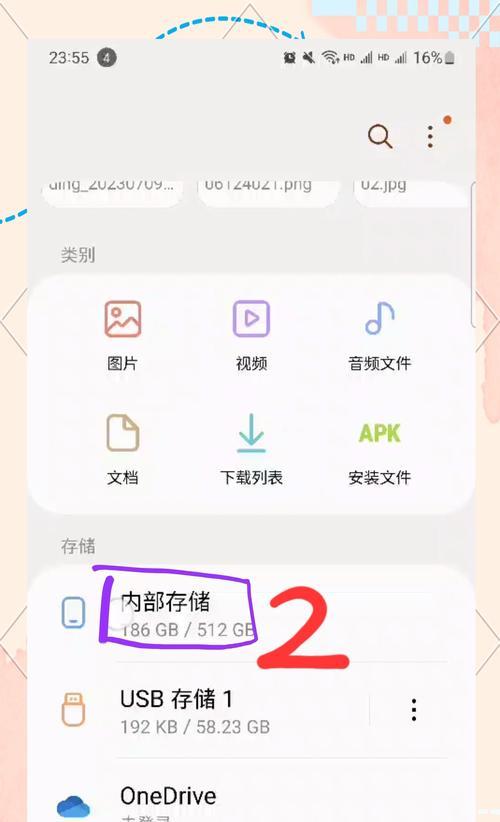
制作U盘系统盘需要借助一款镜像写入工具,常用的工具有Rufus、Etcher等。选择一个适合自己操作习惯和需求的工具,并确保该工具支持将系统镜像文件写入U盘的功能。
4.打开镜像写入工具:运行选定的镜像写入工具。
在准备好所需的镜像写入工具后,我们需要将其打开并运行,以便开始制作U盘系统盘的过程。一般情况下,这些工具都提供了直观的用户界面,操作起来非常简单。
5.选择系统镜像文件:在镜像写入工具中选择系统镜像文件。
在打开的镜像写入工具中,我们需要找到一个选项或按钮,用于选择要写入U盘的系统镜像文件。点击该选项或按钮,并在弹出的文件浏览器中找到并选择所需的系统镜像文件。
6.选择U盘:在镜像写入工具中选择要写入的U盘。
除了选择系统镜像文件,我们还需要在镜像写入工具中选择要写入的U盘。这一步骤通常是通过从下拉菜单中选择对应的U盘来完成的。
7.设置写入选项:根据需要进行写入选项的设置。
在一些镜像写入工具中,我们可以对写入选项进行一些设置,如写入速度、写入方式等。根据自己的需求,对这些选项进行相应的设置。
8.开始制作:点击开始按钮开始制作U盘系统盘。
当所有的准备工作都完成后,我们可以点击镜像写入工具中的开始按钮,开始制作U盘系统盘。这个过程可能需要一些时间,具体时间因系统镜像文件的大小和写入速度而定。
9.等待制作完成:耐心等待制作过程完成。
制作U盘系统盘的过程需要一些时间,我们需要耐心等待直到制作过程完成。期间可以进行其他操作,但不要中断制作过程,以免影响结果。
10.完成制作:制作完成后进行验证。
当制作过程完成后,我们需要对制作出来的U盘系统盘进行验证,确保其正常工作。这可以通过重启电脑,并从U盘启动来进行验证。
11.启动电脑:将U盘插入电脑并重启电脑。
为了验证制作出来的U盘系统盘是否正常工作,我们需要将其插入电脑,并重启电脑。在重启过程中,按下相应的按键进入启动菜单,并选择从U盘启动。
12.进入安装界面:成功启动后进入系统安装界面。
如果一切正常,我们会成功进入系统安装界面,可以按照界面上的指示进行系统安装。如果未能成功进入安装界面,可能需要检查制作过程是否有误或更换镜像写入工具进行尝试。
13.完成系统安装:按照指示完成系统安装。
在进入系统安装界面后,我们需要按照界面上的指示完成系统安装的各个步骤,包括选择安装目录、设置用户账号等。这个过程与光盘安装系统类似,不再赘述。
14.移除U盘:系统安装完成后及时移除U盘。
当系统安装完成后,我们需要及时将U盘从电脑中移除,避免在下一次重启时误以为要重新进行系统安装。
15.结束语:使用系统镜像文件制作U盘系统盘是一种方便快捷的方式,可以在没有光驱的情况下进行系统安装。只需按照以上步骤操作,就能轻松制作出属于自己的U盘系统盘。希望本文对大家有所帮助!